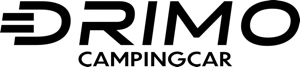知識
iPhone・Androidでカーナビをミラーリングする方法!接続できない原因は?

スマホとカーナビを接続する方法は大きく2通り
スマホの画面をカーナビに表示するための方法は2通りです。
スマホの画面をカーナビの画面に表示するには「ミラーリング」という方法をとります。
ミラーリングには、カーナビの外部入力有線で行う方法と、無線で行う方法の2通りがあります。
スマホの種類によって仕様が異なるので注意!
お使いのスマートフォンがAndroidの場合、携帯機種ごとに仕様が異なるものが多く「無線には対応していない機種」、「有線には対応していない機種」、「そもそも出力ができない機種」があります。そのため、必要なものが異なります。
iPhoneやiPadといった、iOSに関しては機種ごとに仕様が異なることはほぼありません。
ミラーリングをするにあたり、まず自分の持っているスマホやカーナビがどの方法が使える機種なのか確認する必要があるので、事前にチェックしておきましょう。
有線接続でミラーリングする
カーナビからのびる配線を直接スマホへ繋ぐ有線では、スマホがMHLに対応していることが条件となります。
HDMIやUSBといった拡張端子が付いたのは、カーナビの歴史の中では極めて最近の出来事ですので、近代的なモデルのカーナビに搭載される機能といっていいでしょう。
MHLに対応したスマホであれば、MicroUSBから音声や画像信号が出力できる仕様になっています。
MicroUSBとHDMIでコネクタ形状が異なりますが、変換コネクタが販売されていますので、その配線を利用することでこの問題を解決できます。価格は幅があり、1,000円~3,000円程度となっています。
有線接続のメリットは、無線接続に比べ「安価で、設定が少なく、ラグも少ない」という点です。
【必要なもの】
有線接続では主に以下の機能を使用します。
- 「HDMI/HML接続」
- 「Mirror Link」
- 「Android Auto」
- 「CarPlay(無線もあり)」
一般的な構成は以下の通りです。
- 外部入力端子のあるカーナビもしくは、外部入力端子を追加するもの
- インターフェイスアダプタ
- ナビ本体とインターフェイスアダプタをつなぐケーブル
- スマホとインターフェイスアダプタをつなぐケーブル
本体側の外部入力端子は、RCA、USB、HDMIなどさまざまで、変換アダプタが必要な場合がある点や、外部入力が無ければ新たに取り付ける必要がある点は、無線接続も同じです。
無線接続でミラーリングする
スマホが無線でのミラーリングに対応している場合で、Beat-Sonic IF30といったインターフェイスアダプタを利用することで接続します。
インターフェイスアダプタ自体はカーナビ本体と有線で接続するため、有線と同様にケーブルや変換アダプタが必要になります。
無線接続のメリットは、有線接続と比較して「スマホ周辺に邪魔なケーブルが無く、スッキリした印象の無線接続」となります。
【必要なもの】
無線接続には以下のような機能を使います。
- 「Miracast WiFi」
- 「Chromecast」
- 「AirPlay」
- 「CarPlay」
- 「Smart Device Link(SDL)」
一般的な構成は以下の通りです。
- 外部入力端子のあるカーナビもしくは、外部入力端子を追加するもの
- インターフェイスアダプタ
- ナビ本体とインターフェイスアダプタをつなぐその他ケーブル類
本体側の外部入力端子には、RCA、USB、HDMIなどさまざまで、変換アダプタが必要な場合があります。
また、外部入力がないものは外部入力を新たに取り付ける必要があります。
Androidは、Miracastなど、iPhoneは、AirPlayに対応した機種である必要があります。
【iPhone】カーナビをミラーリングする方法
独自規格の入出力端子を用いるiPhoneで有線接続する場合には、専用の「Lightning-Digital AVアダプタ」が必要です。
このアダプタを用いて、HDMI端子の外部入力があるナビと接続すればスマホ画面が自動で出力されます。
ただし、有線接続であってもブロックノイズやわずかな遅延が生じることがある点には注意が必要です。
iPhoneで無線接続する場合はAirPlayを用いるのが一般的です。
AirPlayならWi-Fiで接続された映像機器や音響機器にミラーリングができますが、AirPlayに対応したナビは存在しないため、Beat-Sonic IF30のようなWi-Fiから映像出力へと変換するためのアダプタが必要です。
ただしNetflix、hulu、prime videoなど一部の動画アプリは、有線での出力には対応するものの、AirPlayでのミラーリングにはアプリ側で出力制限が設けられているため出力できません。
【Android】カーナビをミラーリングする方法
前述したようにAndroidスマホの場合、無線・有線ともに接続できる端末がある一方、無線のみ、あるいは有線のみでしかミラーリングできない機種がある点には注意が必要です。
無線接続に対応している端末であれば設定画面に「ミラーキャスト」「スクリーンミラーリング」などの項目があります。
またアプリ数が豊富なAndroidではサードパーティ製のミラーリングアプリも多数あります。
ただし、なかには無線・有線いずれの方法でも出力できない端末もあり、このような端末の場合は環境を整えても、スマホ本体を変える以外にミラーリングをする方法はありません。
さらにAndroidスマホの場合は、有線接続可能な端末に適切なコネクタ規格のケーブルを用いても、ケーブルによっては映像を出力できない場合があるほか、スマホとケーブル、映像機器などの相性により遅延や音飛びなどが起こり、正常にミラーリングができない場合があります。
また、AndroidではNetflixなどの動画アプリのミラーリングが可能となっているものの、一部の端末では画像が表示されない原因不明のエラーが発生するようです。
接続ができないときの4つの原因
昨日まで快適に使っていたのに、今日になったらなぜかミラーリングできない!となることもあると思います。
そういった時は、焦らずに安全な場所で順番にトラブルシュートしていきましょう。
有線の場合も、無線の場合も確認のポイントは同じで、どの通信区間でダメな部分があるのか確認していくのが一般的。
ありがちな4つの原因は以下の通りです。
- 配線の間違い
- スマホやカーナビの設定
- ミラーリング機能のON-OFF
- ケーブルの劣化や破損
これらの確認をして、全て大丈夫だった場合、本体が壊れている可能性を疑いましょう。
ミラーリングで使えるカーナビアプリ2選

©Chinnapong/stock.adobe.com
ミラーリングで使えるおすすめのカーナビアプリを2つ紹介しています。
これから紹介するカーナビアプリは、iPhone・androidともに使用できるので、ぜひ使ってみてください。
- Yahoo!カーナビ
- Googleマップ
Yahoo!カーナビ
Yahoo!カーナビは、数年前の地図データベース変更で精度が上がったと高評価を得ています。
高速道路モードはもとより、スマホの小さな画面でも地図の視認性に問題はなく、単純に無料カーナビアプリとして考えた場合にはGoogleマップより上、と考える人も少なくありません。
何より嬉しいのは設定すれば駐車場の満空情報が表示される事で、「目的地が最初から明らかな人」や、「行き慣れた場所でも駐車場情報が欲しい」という人にとっては心強いアプリです。
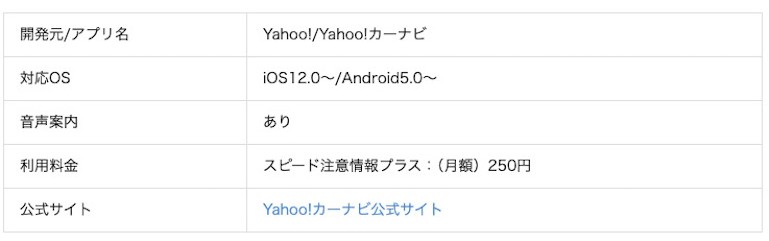
Yahoo!カーナビ公式サイはこちら
Googleマップ
パソコンでもスマホ、タブレットでも利用する人の多い定番アプリと言えるのがGoogleマップで、総合的な使い方のよさから利用者No.1とも言われています。
Google検索から目的地を探してそのままマップを出し、ルート検索に移行できるなど、「目的地探しから到着まで一貫して無料のGoogleサービスで完結できる」のが最大のメリット。
VICS(道路交通情報通信システムセンター)からの交通量情報も入ってくるため、行き先の混雑がひどい場合には自動でリルート(ルート再検索)もしてくれます。
また、事前に目的地へのマップをダウンロードしておけば、交通情報こそ受け取れないものの、全く電波が入らない完全オフライン状態からでもルート検索と案内を開始できるのも魅力です。
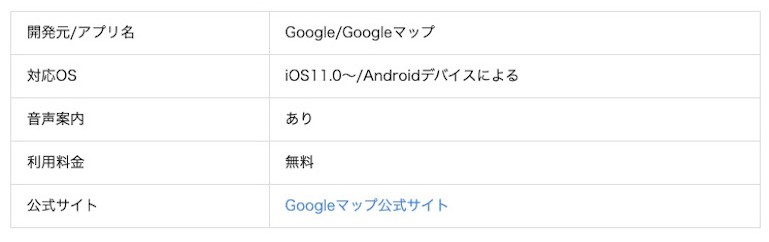
Googleマップ公式サイトはこちら
おすすめのカーナビアプリについて詳しく知りたい方はこちら
また、どんなものでも、使っていれば劣化するのは世の常です。疑うのは「ケーブル類の不備」です。新しいケーブルや予備のケーブルに交換して、どこがダメだったのか探る必要があります。
ライター:MOBY編集部
オリジナルサイトで読む